Wi-Fi Direct on tekniikka, jonka avulla kaksi laitetta voivat muodostaa yhteyden suoraan toisiinsa Wi-Fi-yhteyden kautta ilman reititintä tai tukiasemaa . Tämä ominaisuus on erityisen hyödyllinen tiedostojen, valokuvien ja videoiden jakamiseen kahden Samsung-laitteen välillä. Tässä artikkelissa näytämme, kuinka Wi-Fi Direct otetaan käyttöön Samsung-laitteessasi ja kuinka voit käyttää sitä tiedostojen jakamiseen muiden laitteiden kanssa.
Vaihe 1: Tarkista, onko Samsung-laitteesi yhteensopiva Wi-Fi Directin kanssa

Ennen kuin aloitat, varmista, että Samsung-laitteesi on yhteensopiva Wi-Fi Direct -tekniikan kanssa. Useimmissa Samsungin älypuhelimissa ja tableteissa on tämä ominaisuus, mutta se on aina hyvä tarkistaa. Voit tehdä tämän siirtymällä laitteesi asetuksiin ja sitten " Yhteydet " tai " Verkko ja Internet " -osioon. Jos näet Wi-Fi Direct -vaihtoehdon tässä osiossa, se tarkoittaa, että laitteesi on yhteensopiva.
Vaihe 2: Ota Wi-Fi Direct käyttöön Samsung-laitteessasi
Ota Wi-Fi Direct käyttöön Samsung-laitteellasi seuraavasti:
- Avaa laitteen asetukset.
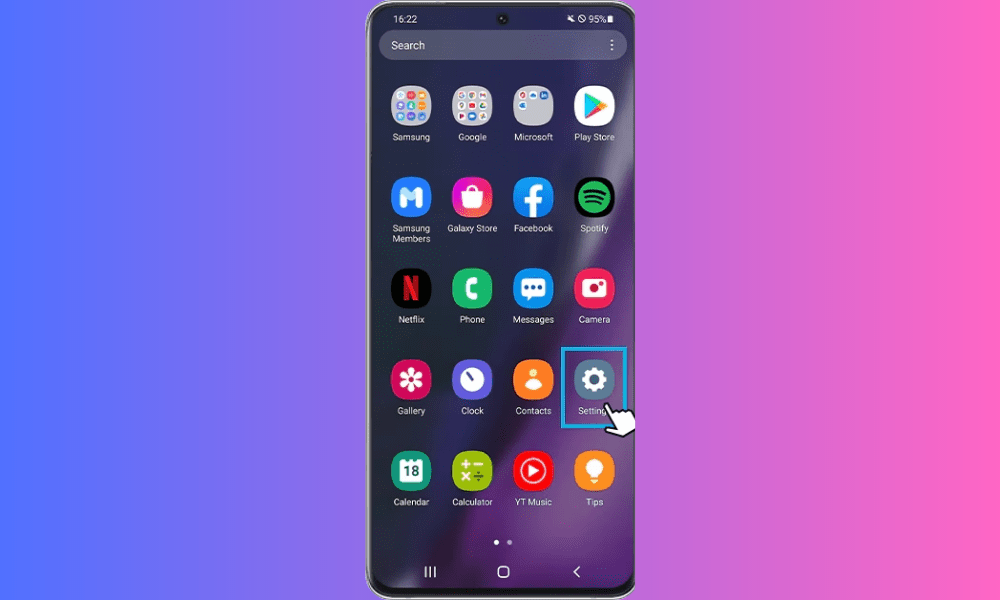
- Siirry " Yhteydet "- tai " Verkko ja Internet " -osioon.
- Valitse " Wi-Fi ".
- Avaa valikko koskettamalla kolmea pistettä näytön oikeassa yläkulmassa.
- Valitse " Wi-Fi Direct ".
Laitteesi alkaa sitten etsiä lähellä olevia Wi-Fi Direct -yhteensopivia laitteita.
Vaihe 3: Yhdistä toiseen laitteeseen Wi-Fi Directin kautta

Kun olet ottanut Wi-Fi Directin käyttöön Samsung-laitteessasi , voit muodostaa yhteyden toiseen yhteensopivaan laitteeseen. Voit tehdä tämän seuraavasti:
- Varmista, että myös toisessa laitteessa on Wi-Fi Direct -tekniikka ja että se on päällä.
- Siirry Samsung-laitteessa Wi -Fi Direct -asetuksiin (vaiheessa 2 kuvatulla tavalla).
- Valitse käytettävissä olevien laitteiden luettelosta laite, johon haluat muodostaa yhteyden.
- Muodosta yhteys noudattamalla näytön ohjeita.
Kun yhteys on muodostettu , voit aloittaa tiedostojen jakamisen kahden laitteen välillä Wi-Fi Directin kautta .
Samsungin puhelimen ominaisuudet
Tässä on yhteenvetotaulukko Wi-Fi Direct -yhteensopivan Samsung-puhelimen pääominaisuuksista:
| Ominaista | Kuvaus |
|---|---|
| Käyttöjärjestelmä | Android |
| Android-versio | 4.0 tai uudempi |
| Langaton tekniikka | Wi-Fi Direct |
| Yhteydet | Wi-Fi 802.11 a/b/g/n/ac |
UKK
Mikä on Wi-Fi Direct?
Wi-Fi Direct on tekniikka , jonka avulla kaksi laitetta voivat muodostaa yhteyden suoraan toisiinsa Wi-Fi-yhteyden kautta ilman reititintä tai tukiasemaa.
Kuinka tarkistan, onko Samsung-laitteeni yhteensopiva Wi-Fi Directin kanssa?
Voit tarkistaa, onko Samsung-laitteesi Wi-Fi Direct -yhteensopiva siirtymällä laitteen asetuksiin ja sitten " Yhteydet "- tai " Verkko ja Internet " -osioon. Jos näet Wi-Fi Direct -vaihtoehdon tässä osiossa, se tarkoittaa, että laitteesi on yhteensopiva.
Voinko jakaa tiedostoja Samsung-laitteen ja iPhonen välillä Wi-Fi Directin kautta?
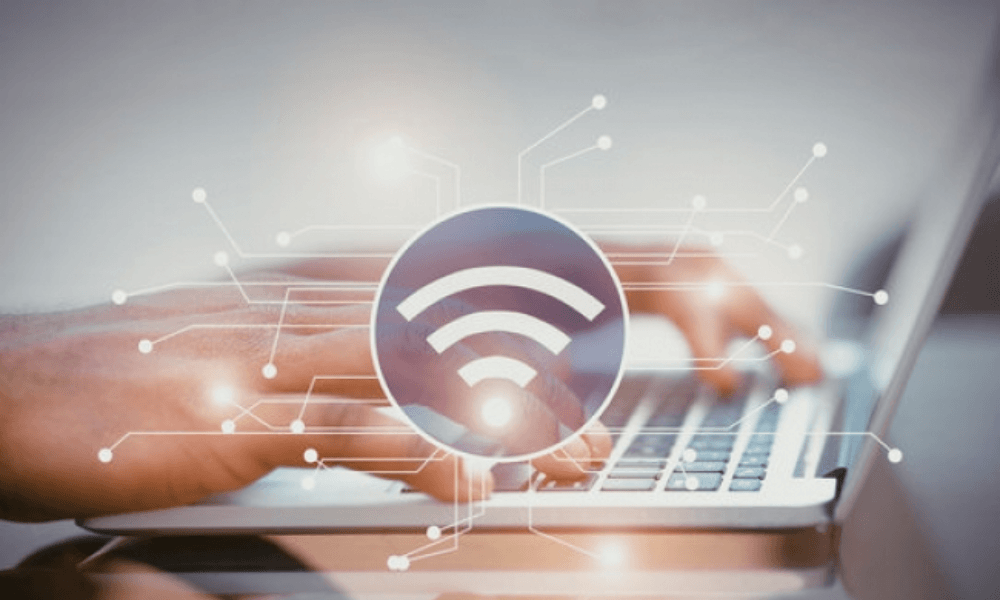
Ei, tiedostoja ei voi jakaa Samsung-laitteen ja iPhonen välillä Wi-Fi Directin kautta , koska iPhoneissa ei ole tätä tekniikkaa. Jos sinulla on iPhone, voit käyttää NFC:tä ( Near Field Communication ), joka on myös langaton tekniikka, joka mahdollistaa tiedonsiirron kahden yhteensopivan laitteen välillä lyhyen matkan päässä .
Mitä eroa on Wi-Fi Directin ja Bluetoothin välillä?
Wi-Fi Direct ja Bluetooth ovat kaksi langatonta tekniikkaa, joiden avulla voit yhdistää laitteita toisiinsa . Suurin ero näiden kahden tekniikan välillä on niiden kantama ja tiedonsiirtonopeus. Wi-Fi Directillä on suurempi kantama ja nopeampi tiedonsiirtonopeus kuin Bluetoothilla .
Voinko muodostaa yhteyden Internetiin Wi-Fi Directin avulla?
Ei, Wi-Fi Directiä ei voi käyttää Internetiin muodostamiseen. Tämä tekniikka mahdollistaa vain kahden laitteen yhdistämisen suoraan toisiinsa.
Mikä on Wi-Fi Directin kantama?

Wi-Fi Direct -yhteyden kantama riippuu useista tekijöistä , kuten ympäristöhäiriöistä ja fyysisistä esteistä. Yleensä Wi-Fi Direct -yhteyden kantama voi olla useita kymmeniä metrejä.
Voinko pelata moninpeliä puhelimellani Wi-Fi Directin avulla?
Kyllä, voit pelata moninpeliä puhelimellasi Wi-Fi Directin avulla, jos kyseinen peli tukee tätä tekniikkaa .
Mitä etuja Wi-Fi Directin käyttämisestä on Bluetoothiin verrattuna?
Wi-Fi Directin käytön etuja Bluetoothiin verrattuna ovat suurempi kantama ja nopeampi tiedonsiirtonopeus. Tämä tekniikka on erityisen hyödyllinen suurten tiedostojen jakamiseen kahden laitteen välillä.
Voinko käyttää Wi-Fi Directiä sisällön suoratoistamiseen televisiooni?
Kyllä, voit käyttää Wi-Fi Directiä sisällön suoratoistamiseen televisioosi, jos se on varustettu tällä tekniikalla.
Kuinka saan Wi-Fi Directin pois päältä Samsung-laitteestani?

Jos haluat poistaa Wi-Fi Directin käytöstä Samsung-laitteessasi, noudata samoja vaiheita kuin otat tämän ominaisuuden käyttöön (kuten on kuvattu vaiheessa 3) ja valitse sitten valikosta Turn Off
Voinko käyttää useita laitteita samanaikaisesti Wi-Fi Directin kanssa?
Kyllä, voit käyttää useita laitteita samanaikaisesti Wi-Fi Directin , jos kaikki laitteet on varustettu tällä tekniikalla ja olet muodostanut yhteyden niiden välille.
Kuinka nopea tiedonsiirto on Wi-Fi Directin kautta?
Tiedonsiirtonopeus , kuten signaalin laadusta ja ympäristöhäiriöistä. Yleensä siirtonopeus voi olla useita kymmeniä megabittiä sekunnissa.
Onko Wi-Fi Direct turvallinen?
Kyllä, Wi-Fi Direct on turvallinen tekniikka , joka käyttää salausmenetelmiä laitteiden välisen tiedon suojaamiseen.
Johtopäätös
Wi-Fi Directin ottaminen käyttöön Samsung-laitteessa on nopeaa ja helppoa . Tämän tekniikan ansiosta tiedostojen jakaminen kahden laitteen välillä on helppoa ilman reititintä tai tukiasemaa. Ota Wi-Fi Direct käyttöön Samsung-laitteessasi ja aloita tiedostojen jakaminen muiden laitteiden kanssa helposti noudattamalla tämän artikkelin ohjeita.




